Mislim, da je eden od razlogov, zaradi katerih ljudje razočarani s svojimi računalniki, to, da se stvari spremenijo brez opozorila. Na primer, včeraj lahko natisnete; danes tiskalnik »ni mogoče najti«.
Ali to: Včeraj je na zaslonu programa Microsoft Word "Shrani kot" vključil bližnjice do prej uporabljenih map; danes ne.
Če ta drugi primer zveni zelo specifično, je to zato, ker se je pravkar zgodilo. Prejšnji teden je Microsoft brez opozorila ali razlage predstavil posodobitev sistema Office 365, ki je med drugim povzročila, da je Word 2016 težje uporabiti in v Outlook 2016 predstavil napako.
Tako je Word iskal:

", " modalTemplate ":" {{content}} ", " setContentOnInit ": false} '>
In tukaj je nesrečen "po":

", " modalTemplate ":" {{content}} ", " setContentOnInit ": false} '>
Zdaj, daleč od mene je, da se pritožujem nad nezaželeno, neupravičeno spremembo vmesnika, ki je negativno vplivala na mojo produktivnost, ali na bizarno napako, zaradi katere kazalec zamuja pri tipkanju e-pošte. Vse sem v zvezi z rešitvami, ki v tem primeru pomenijo, da se Office 365 vrne na različico, ki je bila pred trenutno. Na srečo ni težko narediti in rešuje oba problema. Tukaj je korak za korakom:
1. korak: Najprej morate izklopiti samodejne posodobitve, da se Office ne bo poskušal posodabljati, ko boste končali druge korake. Poženite Word (čeprav lahko uporabite enega od drugih Officeovih programov, če želite), nato pa kliknite Datoteka> Račun . Nato kliknite gumb Možnosti posodobitve in izberite Onemogoči posodobitve . Zdaj lahko program zaprete.

", " modalTemplate ":" {{content}} ", " setContentOnInit ": false} '>
2. korak: Zdaj bomo ustvarili droben program - paketno datoteko - ki bo "posodobil" Office 365 na starejšo različico, zlasti 16.0.6366.2062. Če želite začeti, z desno tipko miške kliknite katero koli odprto območje na namizju in nato izberite Nov> Dokument z besedilom .
3. korak: Poimenujte ta novi dokument "Povrni" (ali "Povrnitev" ali karkoli drugega - to sploh ni pomembno) in nato odprite datoteko. Kopirajte in prilepite naslednje besedilo:
cd% programfiles% Skupne datoteke Microsoft Deljeno: ClickToRunofficec2rclient.exe / update posodobitev uporabnika = 16.0.6366.2062
4. korak: Kliknite Datoteka> Shrani kot (ironija!), Nato dodajte .bat na konec imena datoteke. Sedaj kliknite Shrani kot vrsto in nastavite na Vse datoteke . To je tako Notepad ne poskuša, da ga shranite kot besedilno datoteko.

", " modalTemplate ":" {{content}} ", " setContentOnInit ": false} '>
5. korak: Zaženite novoustanovljeni program Revert.bat, nato pa se umaknite in počakajte, da se bo Office 365 vrnil.
To sem preizkusil na svojem sistemu in delal je odlično. Zdaj Word deluje tako, kot je nekoč, in Outlook več ne trpi zaradi zamude kazalca. Seveda se lahko vaše število prevoženih kilometrov spreminja in ne pozabite, da s posodobitvami Officea ne boste dobili varnostnih posodobitev, ki bi bile lahko pomembne.










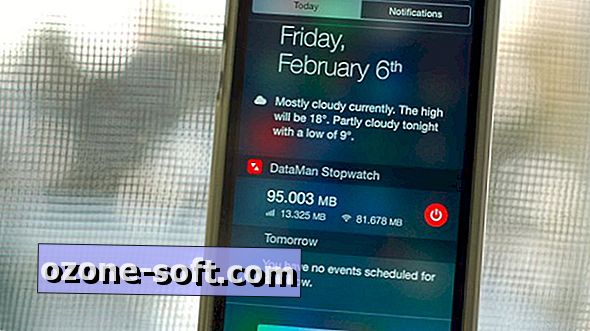


Pustite Komentar